KontrolPackでネットワーク経由でコンピュータを接続/制御

KontrolPackを使えば、ネットワーク内のコンピューターを簡単に制御できます。異なるオペレーティングシステムで稼働しているコンピューターを簡単に接続・管理できます。
uGetダウンローダーは、ユーザーがより高速でファイルをダウンロードできるようにするクロスプラットフォームのダウンロードマネージャーです。また、ユーザーはファイルのダウンロードを一時停止および再開でき、Torrentなどのブティックプロトコルも処理できます。
このガイドでは、uGetダウンロードマネージャーをすべての主要なオープンソースのLinuxベースのオペレーティングシステムにインストールする方法と、ダウンロードマネージャーをFirefoxと統合して、すべてのファイルのダウンロードを自動的に処理する方法について説明します。
なお、このチュートリアルは主にLinuxプラットフォームに焦点を当てていますが、uGetはWindows、BSD、Androidなどの他のオペレーティングシステムでも利用できます。Linux以外のプラットフォーム用のuGetを入手したい場合は、ここをクリックしてください。
uGetダウンローダーツールには、主流のLinuxオペレーティングシステムはプリインストールされていません。以下の手順を実行して、uGetダウンローダーツールをインストールしましょう。
Linux PCでuGetのインストールを開始するには、キーボードのCtrl + Alt + TまたはCtrl + Shift + Tを押してターミナルウィンドウを開きます。次に、現在使用しているオペレーティングシステムに対応する、以下に概説するコマンドラインインストール手順に従います。
| オペレーティングシステム | インストールコマンド |
|---|---|
| Ubuntu | sudo apt install uget |
| Debian | sudo apt-get install uget |
| Arch Linux | sudo pacman -S uget |
| Fedora | sudo dnf install uget |
| OpenSUSE | sudo zypper install uget |
uGetダウンローダーは非常に人気があり、多くのLinuxディストリビューションのソフトウェアリポジトリにアプリがあります。しかし、あまり知られていないLinuxオペレーティングシステムの場合、インストールする方法は唯一、ソースコードをダウンロードしてコンパイルすることです。詳細な手順はこちらをクリックしてください。
uGetダウンローダーをFirefox Webブラウザーと統合するには、次の手順を実行します。
uGetダウンローダーは、uGetIntegratorツールをインストールしないとFirefox Webブラウザーで動作しません。各Linuxオペレーティングシステムに対応するコマンドを使用してuGet Integratorツールをインストールします。
| オペレーティングシステム | インストールコマンド |
|---|---|
| Ubuntu |
sudo add-apt-repository ppa:uget-team/ppasudo apt updatesudo apt install uget-integrator
|
| Debian |
wget https://raw.githubusercontent.com/ugetdm/uget-integrator/master/install/linux/install_uget_integrator.shchmod +x install_uget_integrator.sh./install_uget_integrator.sh
|
| Arch Linux | sudo pacman -S uget-integrator-firefox |
| Fedora |
wget https://raw.githubusercontent.com/ugetdm/uget-integrator/master/install/linux/install_uget_integrator.shchmod +x install_uget_integrator.sh./install_uget_integrator.sh
|
| OpenSUSE |
wget https://raw.githubusercontent.com/ugetdm/uget-integrator/master/install/linux/install_uget_integrator.shchmod +x install_uget_integrator.sh./install_uget_integrator.sh
|
次に、FirefoxにGetアドオンをインストールします。このアドオンがFirefox WebブラウザーとuGet Integratorプログラムとの通信を可能にします。
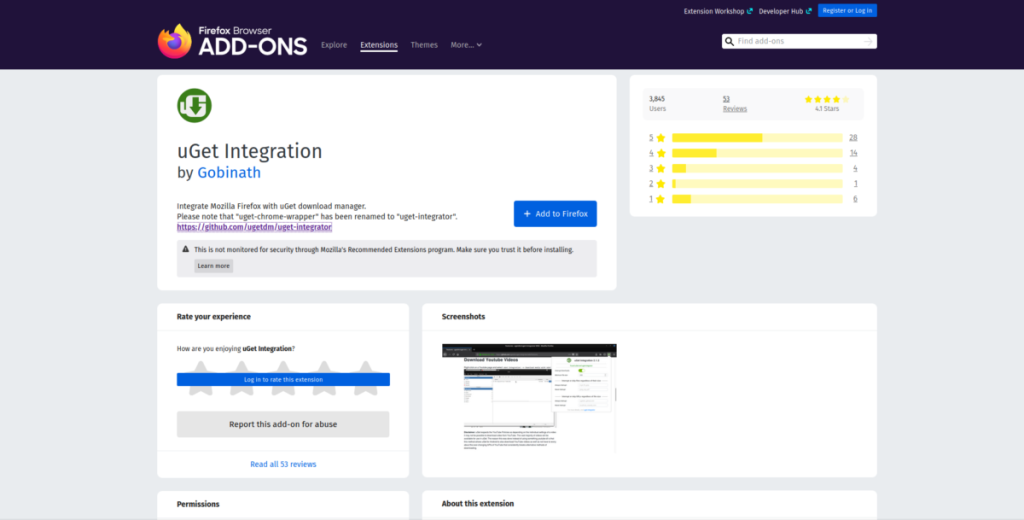
注意: このアドオンはMozillaによって検証されていませんが、uGetは評判の良い開発者で安全です。アドオンをインストールするには、こちらをクリックしてください。
Firefox Webブラウザーを再起動します。再起動は必須ではありませんが、ブラウザが再起動することでアドオンが最適に機能する場合があります。
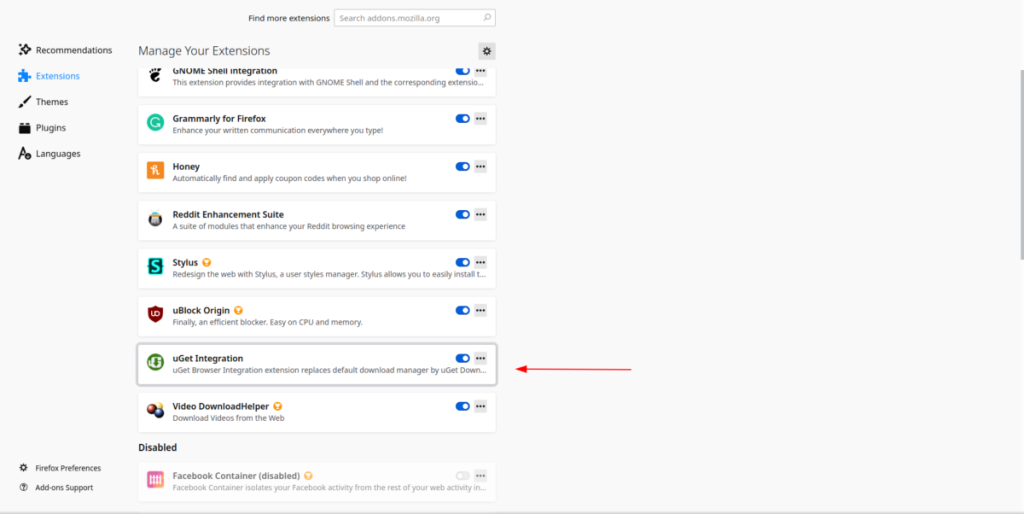
LinuxデスクトップでuGetダウンローダーを開きます。
uGetデスクトップファイルを~/.config/autostartフォルダーにコピーして、ログイン時にuGetが自動的に起動できるようにします。
mkdir -p ~/.config/autostart/
cp /usr/share/applications/uget-gtk.desktop ~/.config/autostart/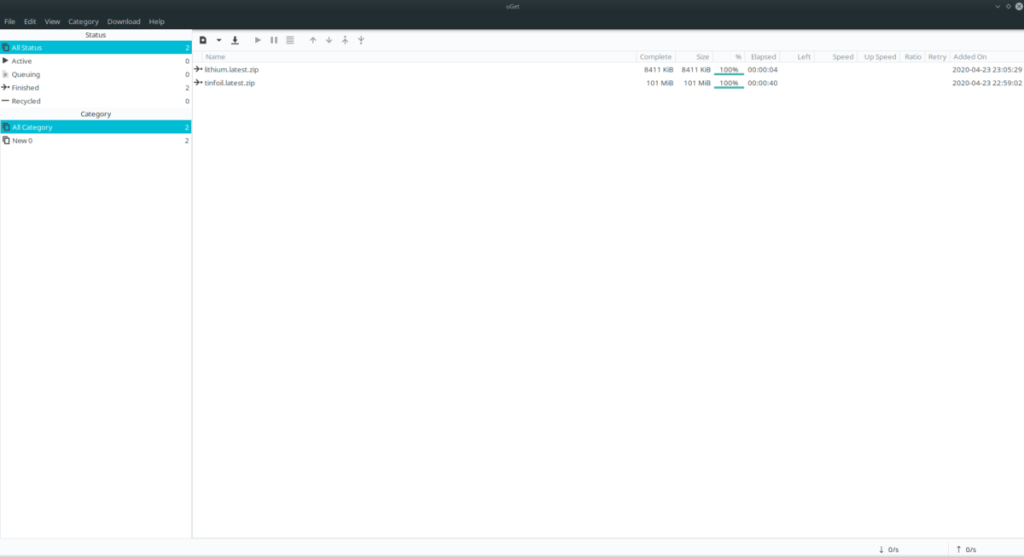
uGetの自動開始が設定されると、構成プロセスが完了します。これ以降、ファイルをダウンロードすると、Firefox WebブラウザーではなくuGetがそのファイルを処理します。楽しんでください!
KontrolPackを使えば、ネットワーク内のコンピューターを簡単に制御できます。異なるオペレーティングシステムで稼働しているコンピューターを簡単に接続・管理できます。
繰り返しのタスクを自動で実行したいですか?手動でボタンを何度もクリックする代わりに、アプリケーションが
iDownloadeは、BBCのiPlayerサービスからDRMフリーのコンテンツをダウンロードできるクロスプラットフォームツールです。.mov形式の動画もダウンロードできます。
Outlook 2010の機能についてはこれまで詳細に取り上げてきましたが、2010年6月までにリリースされないため、Thunderbird 3について見ていきましょう。
たまには休憩も必要です。面白いゲームを探しているなら、Flight Gearを試してみてください。無料のマルチプラットフォームオープンソースゲームです。
MP3 Diagsは、音楽オーディオコレクションの問題を解決するための究極のツールです。mp3ファイルに適切なタグを付けたり、アルバムカバーアートを追加したり、VBRを修正したりできます。
Google Waveと同様に、Google Voiceも世界中で大きな話題を呼んでいます。Googleはコミュニケーション方法を変えることを目指しており、
Flickrユーザーが高画質で写真をダウンロードできるツールはたくさんありますが、Flickrのお気に入りをダウンロードする方法はありますか?最近、
サンプリングとは何でしょうか?Wikipediaによると、「サンプリングとは、一つの録音から一部、つまりサンプルを取り出し、それを楽器や音楽として再利用する行為です。
Googleサイトは、Googleのサーバー上でウェブサイトをホストできるGoogleのサービスです。しかし、一つ問題があります。それは、バックアップのための組み込みオプションがないことです。



![FlightGear Flight Simulatorを無料でダウンロード[楽しもう] FlightGear Flight Simulatorを無料でダウンロード[楽しもう]](https://tips.webtech360.com/resources8/r252/image-7634-0829093738400.jpg)





ハルキ -
Linux初心者ですが、この記事を読んで自分でもuGetを設定できました!本当に助かりました
マナ -
自分の設定で納得できるようになりました!他におすすめのプラグインとかあれば教えてください
あやか -
Linuxユーザーには必見の記事ですね!uGetの便利さに気づけたのはこの記事のおかげです
てつや -
失敗しがちな設定も詳しく書かれてて良かったです!次回も役立つ記事を待っています
けんじ -
すごく役立つ情報ですね!特にスクリプトの使い方が簡単に理解できました。
あきら -
僕も最近uGet使い始めたけど、すごく便利だよね!Linuxのダウンローダーとしては一番かも。
リョウタ -
この設定ができたら、ダウンロードが早くてびっくりしました!ぜひ他のおすすめのツールも紹介してほしいです
二階堂愛 -
uGetってダウンロード管理がしやすくて重宝してます。特にLinuxとの相性が良いのが嬉しい
ゆり -
使ってみてとても良いと思いましたが、ダウンロード速度が遅く感じることがあります。何か設定あれば教えてもらえますか
ちえみ -
Linuxでのダウンロードは、uGetが最適解かもしれないですね。クラスの友達にも勧めようかな。
ナツキ -
この設定の手順を試してみました!簡単にできて嬉しいです
こたろう -
この記事を読んで、すぐにuGetのインストールしてみました!使い方が簡単で感動しました
ひろみ -
うちのパソコンでも試してみましたが、うまくいかないです。何か特別な設定が必要ですか
ゆうな -
うちの環境でもuGetがうまく動いてます!Linuxの他のダウンローダーと比較してみたいです
むつみ -
これからもその調子で、有益な情報をたくさん提供してほしいです。楽しみにしています
山田太郎 -
uGetの設定がここまで詳しいとは思わなかった!こんなに簡単にできるなんて、本当に感謝です!
たけし -
まだuGetを使ったことがないけど、これを見て試してみようと思いました!他にもいい設定あれば教えてください
佐藤花子 -
記事のおかげで、Linuxでのダウンロードが楽になりました!特に設定手順が分かりやすかったです
田中修司 -
uGetって本当に便利ですよね。これからもっと使いこなしていきたいと思います
けん -
他のLinuxのデータ管理ツールと比べて、uGetの良さを再確認できました!これからも愛用したいです。
Mao -
この記事をシェアしたいなー!他の友達にも見てもらいたいです
ミキ -
具体的な例が多くて、すごくわかりやすかったです!他にどんな使い方があるか知りたいです
さくらちゃん -
uGetのオプションについて詳しく解説してくれると嬉しいです!どうやって他のサイトからもダウンロードできるのか知りたいです。
げんき -
初心者向けのチュートリアルとしては最高でした!もっと深い設定も知りたいですね
さちこ -
uGet使えるようになったので、自分のPC環境でももっと試してみます!楽しみです。
ファミリー犬 -
うちの犬も利用できるかも!?冗談だけど、Linuxライフがもっと楽になる情報ありがとう!